Descubra como você pode aumentar enormemente o potencial de suas imagens com o linear gradiente no Lightroom. Esta técnica permite que você influencie áreas específicas de forma direcionada, sem alterar toda a captura. Neste guia, você aprenderá passo a passo como usar o gradiente linear de forma eficaz para dar o toque final às suas imagens.
Principais conclusões O gradiente linear no Lightroom é uma ferramenta poderosa com a qual você pode fazer ajustes locais. Ele permite controlar luz, cor e clareza em áreas específicas da imagem, alterando assim a atmosfera e o impacto de suas fotos. Você pode combinar vários gradientes em uma imagem para obter efeitos complexos.
Guia passo a passo
Encontrando e aplicando o gradiente linear
Antes de começar a edição, certifique-se de que encontrou o gradiente linear. Ele está localizado na barra de ferramentas, bem ao lado do gradiente radial. Para mostrar como é fácil criar um gradiente linear, basta arrastar um gradiente para a imagem. Coloque o ponto âncora no topo da imagem e arraste-o diagonalmente para baixo até a linha da água.
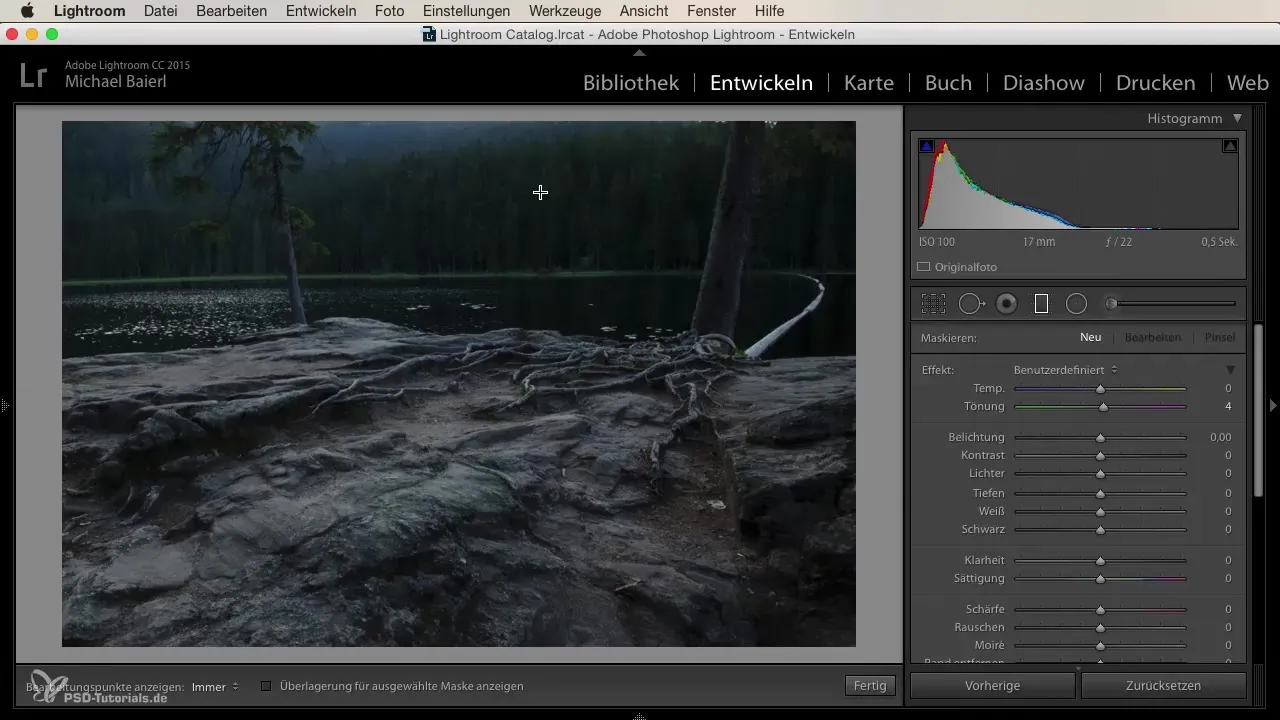
Fazendo os primeiros ajustes
Depois de aplicar o gradiente, concentre-se nos ajustes desejados. Por exemplo, a luz na parte superior da imagem pode ser intensificada. Certifique-se de que o azul no céu seja apresentado de forma suave, para criar uma atmosfera dramática, mas estética. Você pode adicionar calor ou ajustar a temperatura da cor para criar diferentes humores.
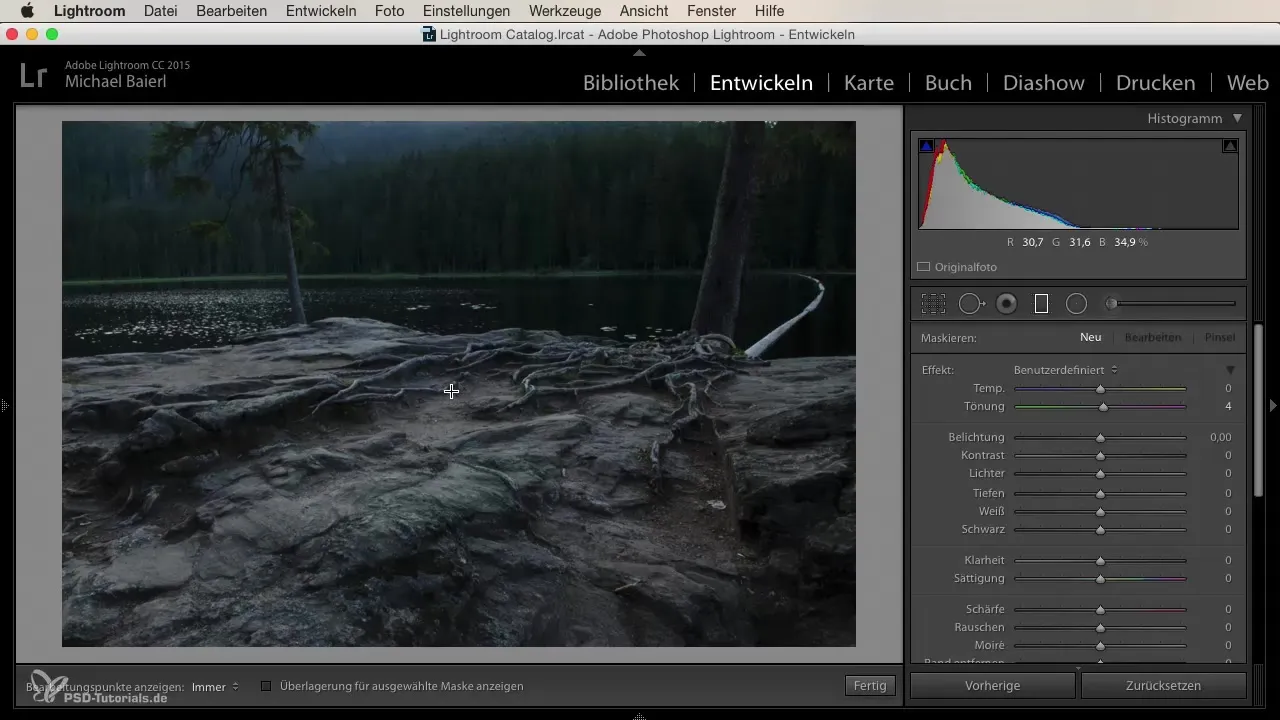
Adicionando um segundo gradiente
Como um único gradiente pode não ser suficiente, crie um gradiente adicional para tornar as pedras na parte inferior da imagem mais atraentes. É importante fazer esse ajuste com cuidado. Certifique-se de que a exposição nessa área seja neutra antes de começar o ajuste. Ao dar um duplo clique na exposição, você pode redefini-la antes de adicionar calor.
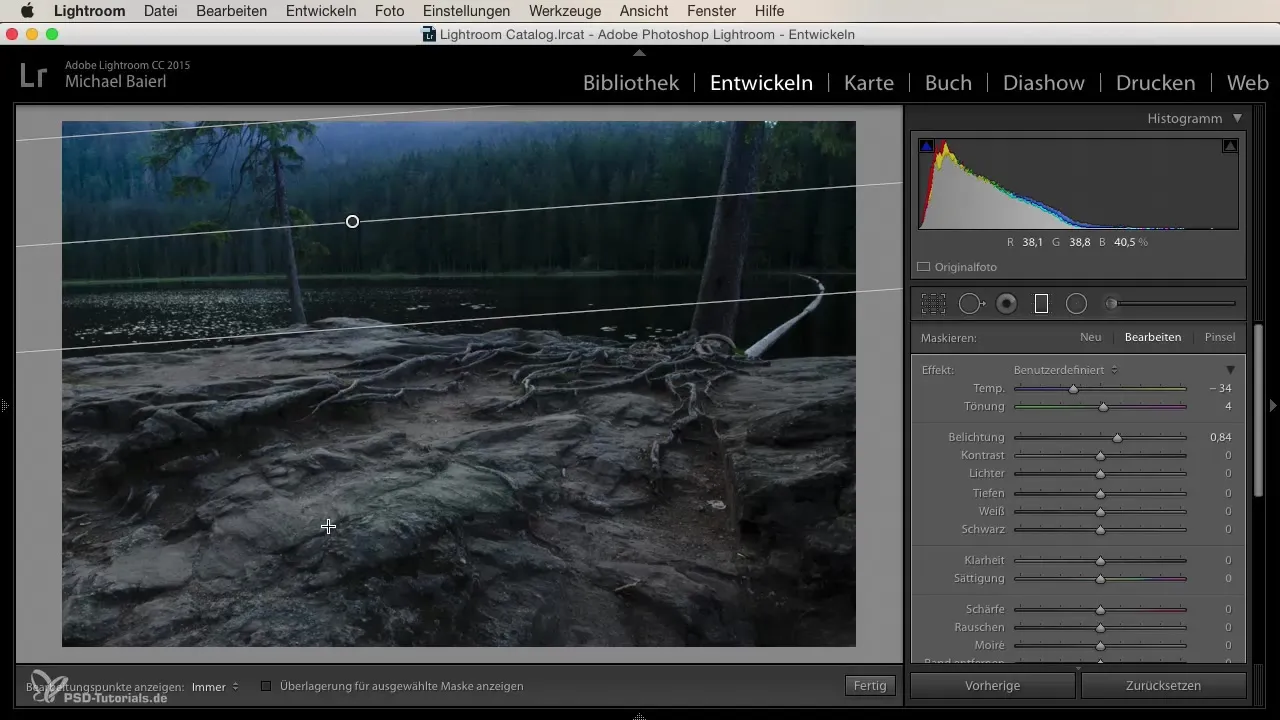
Aumentando a clareza
Outro passo importante é aumentar a clareza em áreas interessantes da imagem. Quando você aplica o gradiente à área com as raízes, pode aumentar a clareza de forma significativa para destacar texturas. Experimente com diferentes valores de clareza para alcançar o melhor efeito.
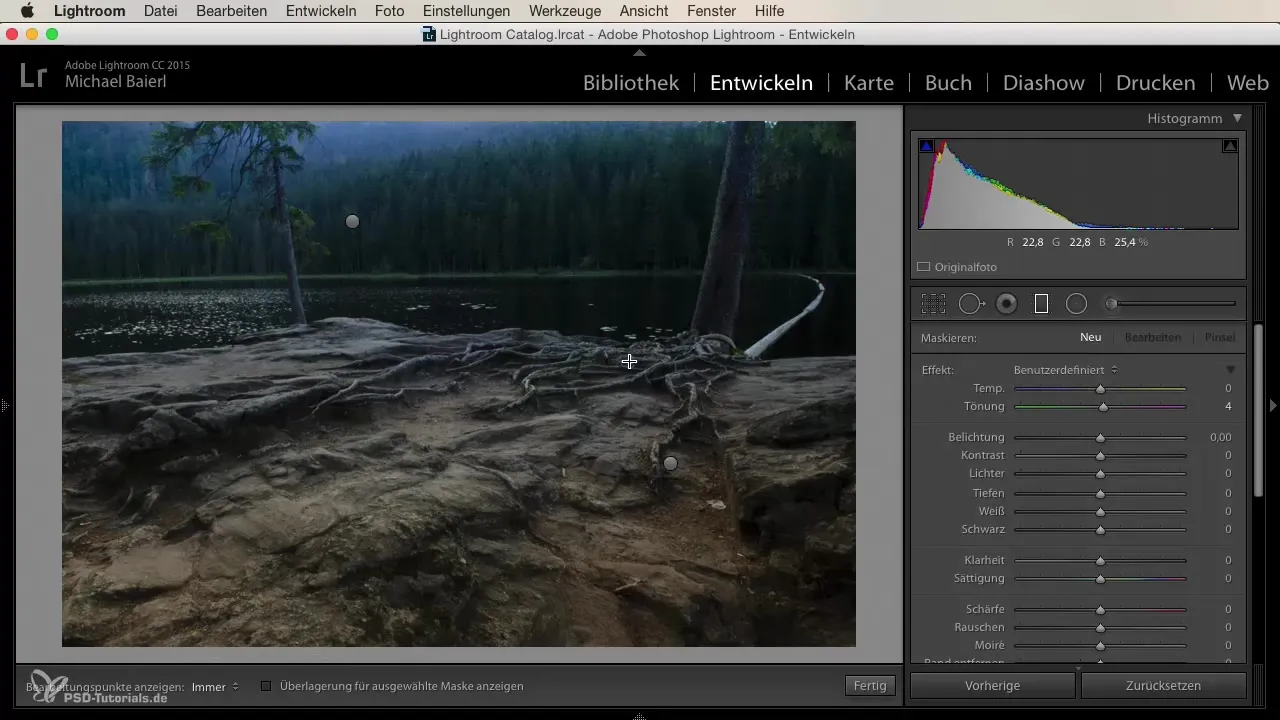
Ajustes finos
Uma vez que esteja satisfeito com os primeiros ajustes, revise sua imagem novamente. Você pode reduzir a clareza na parte superior para criar um efeito de neblina. Essa sutil mudança pode aprimorar a profundidade visual da imagem. Considere também se a saturação de cores como verde e azul deve ser aumentada para criar um efeito surreal.
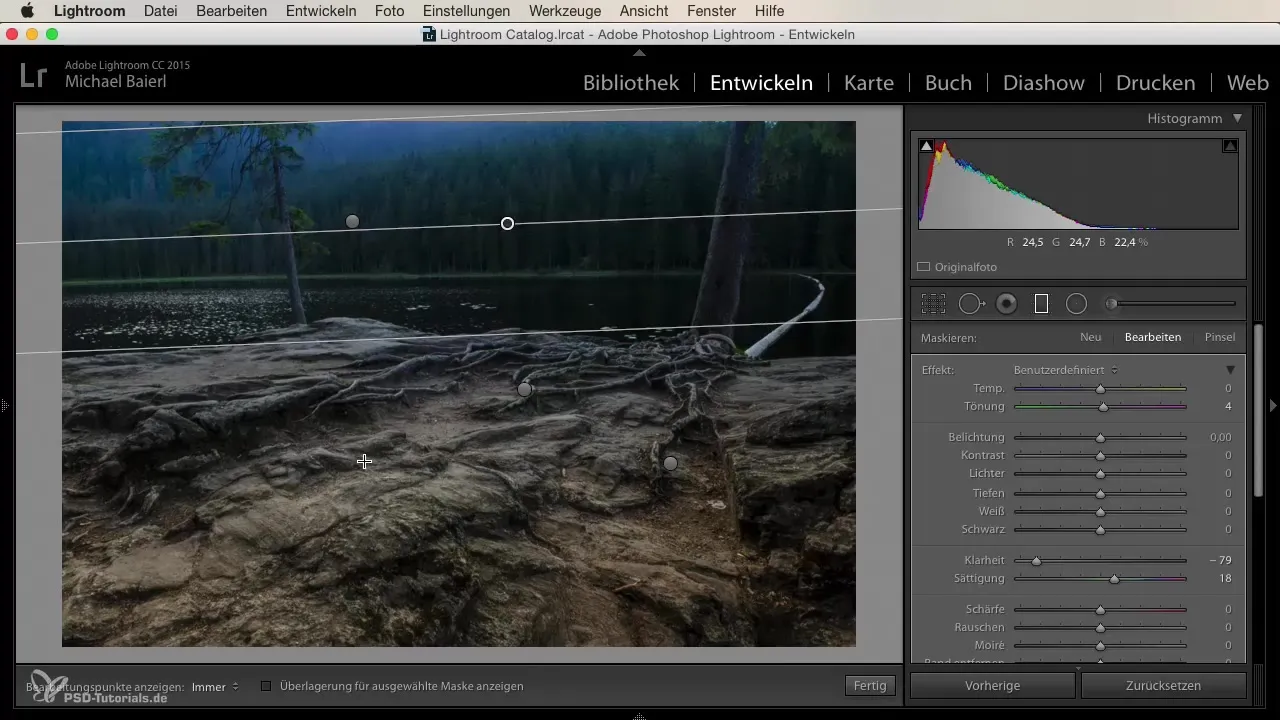
Adicionando mais gradientes
Você pode melhorar ainda mais o efeito da sua edição adicionando mais gradientes. Por exemplo, arraste um gradiente da parte inferior para aumentar a nitidez da imagem ou destacar ainda mais certas texturas. Essa sobreposição torna sua edição dinâmica e atraente.
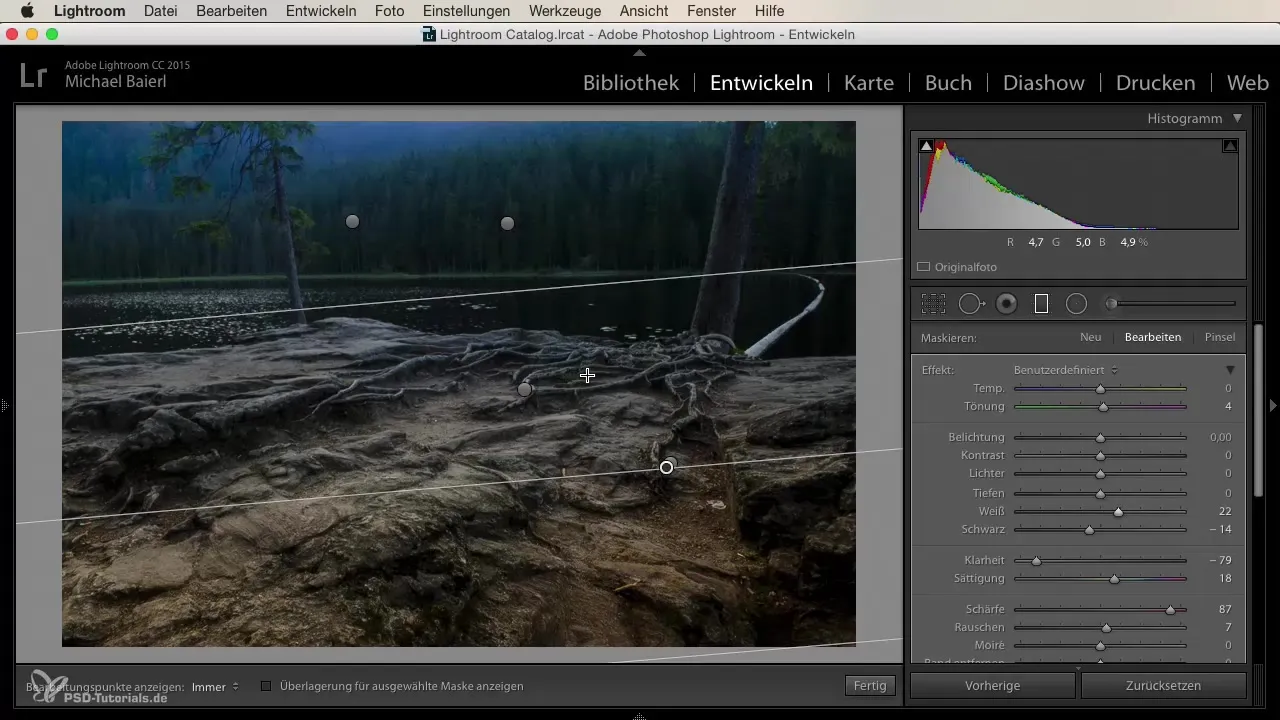
Resumo – O Gradiente Linear no Lightroom: Um guia abrangente para edição criativa de imagens
Com o gradiente linear no Lightroom, você pode dar uma nova dimensão às suas imagens. Por meio de ajustes locais, você pode criar diferentes atmosferas e destacar áreas específicas. Experimente as várias possibilidades da ferramenta para extrair o máximo de suas imagens.
Perguntas frequentes
O que é o gradiente linear no Lightroom?O gradiente linear é uma ferramenta no Lightroom que permite que você faça ajustes direcionados em áreas específicas da imagem.
Como posso usar o gradiente linear de forma eficaz?Você pode arrastar o gradiente para diferentes áreas e, em seguida, fazer ajustes como luz, cor e clareza para alterar a atmosfera da imagem.
Quantos gradientes posso usar em uma imagem?Você pode usar quantos gradientes desejar, para editar diferentes áreas da sua imagem individualmente.
Posso mudar os ajustes posteriormente?Sim, você pode ajustar as configurações do gradiente linear a qualquer momento para alcançar o resultado desejado.
O gradiente linear também suporta ajustes de cor?Sim, o gradiente linear permite que você altere a temperatura da cor e a saturação em áreas específicas da imagem.


